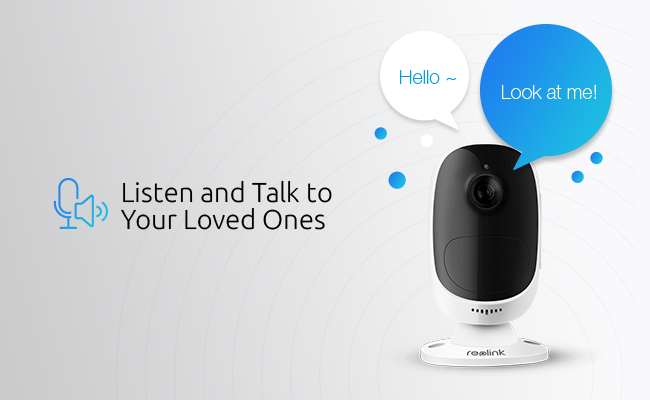Hỏi đáp, Hướng dẫn cài đặt
DDNS cho Camera IP: Hướng dẫn cài đặt chi tiết để xem từ xa
Sử dụng DDNS để truy cập camera IP là một trong những cách phổ biến nhất để xem Camera quan sát từ xa khi bạn vắng nhà hoặc đi công tác… Và bạn có thể hỏi: Làm cách nào để thiết lập DDNS cho camera IP – Camera Analog…
Trong bài đăng này, FPTC sẽ giải quyết tất cả những lo lắng của bạn ở trên, chia sẻ những gì DDNS của CCTV mang lại cho bạn và cũng hướng dẫn bạn cách cài đặt cấu hình camera IP cho DDNS trong nháy mắt.
DDNS cho camera quan sát là gì
Để bắt đầu, chúng tôi có một bài đăng hướng dẫn bạn các kiến thức cơ bản về Cách tìm địa chỉ IP Camera và thiết lập chế độ xem từ xa để chuẩn bị cho quá trình thiết lập.
DDNS là dịch vụ cho phép bạn truy cập các camera an ninh từ xa thông qua Internet bằng địa chỉ IP động.
Nói một cách đơn giản: Camera IP của bạn với dịch vụ DDNS ít bị truy cập bởi tin tặc hoặc kẻ xâm nhập do địa chỉ IP khác nhau, giúp việc xem từ xa an toàn hơn.
Lưu ý: Những địa chỉ IP động này được chỉ định bởi Nhà cung cấp dịch vụ Internet (ISP) trong kết nối Internet của bạn và họ cũng chỉ định địa chỉ IP tĩnh. Lưu ý rằng bạn sẽ giữ địa chỉ IP hoặc camera IP của mình với dịch vụ DDNS riêng tư trong trường hợp có bất kỳ cuộc tấn công bên ngoài nào.
Cách thiết lập DDNS cho camera IP: Hướng dẫn từng bước.
Thiết lập DDNS cho camera IP không phải là một việc dễ dàng. Với hướng dẫn bên dưới, bạn có thể tự định cấu hình camera IP với dịch vụ DDNS trong vòng vài phút.
Bước 1. Đăng ký và nhận một tên miền từ máy chủ IP Camera DDNS
Có rất nhiều nhà cung cấp dịch vụ DDNS có sẵn, phiên bản miễn phí và trả phí. Bạn có thể chọn một dựa trên nhu cầu và ngân sách của bạn.
Dưới đây chúng tôi sẽ lấy No-IP làm ví dụ.
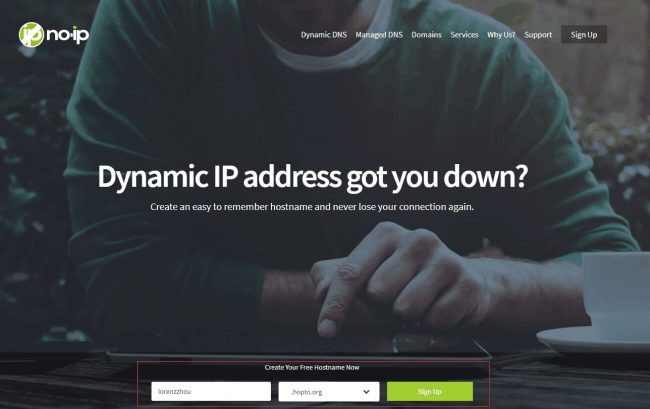
Lưu ý rằng bạn cần dịch vụ DDNS để truy cập các camera an ninh của mình từ xa nếu ISP(nhà cung cấp dịch vụ Internet) của bạn đã gán IP động cho bạn.
Bước 2. Kiểm tra tên máy chủ / tên miền để xem từ xa
Sau khi đăng ký thành công, bạn sẽ được chỉ định tên máy chủ IP DDNS hoặc tên miền Internet.
Để kiểm tra tên máy chủ của bạn, bạn có thể đăng nhập vào tài khoản của mình và nhấp vào DNS động – Tên máy chủ.
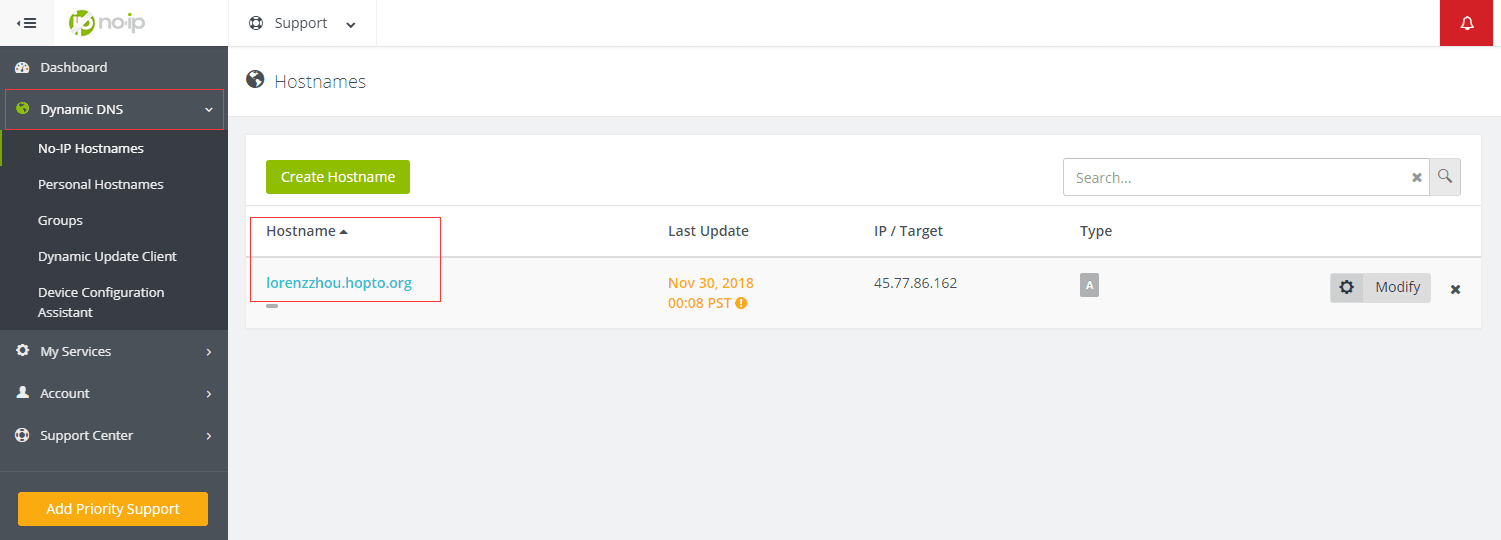
Bước 3. Định cấu hình Camera IP với DDNS trong Trình xem camera an ninh
Ở đây chúng tôi sẽ áp dụng FPTcamera Client làm ví dụ để hướng dẫn bạn cách thiết lập camera IP với dịch vụ DDNS.
# 1. Khởi chạy FPTcamera Client và đi tới Cài đặt thiết bị – Network Advance – DDNS.
# 2. Kích hoạt DDNS và chọn loại máy chủ DDNS.
# 3. Nhập tên máy chủ, tên người dùng và mật khẩu của camera IP của bạn bằng DDNS.
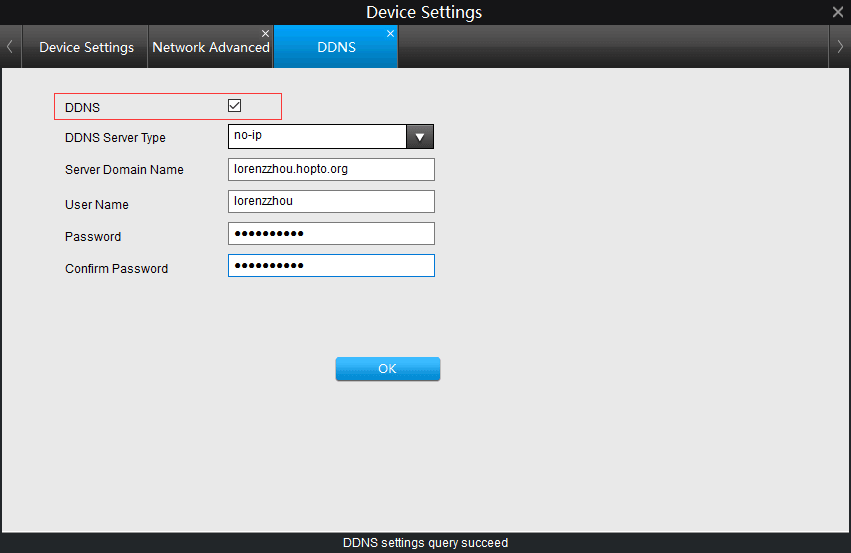
Bước 4. Đăng nhập modem internet của bạn để thiết lập Chuyển tiếp cổng của Camera IP bằng DDNS
Trước khi bạn thiết lập chuyển tiếp cổng camera an ninh, bạn có thể kiểm tra giá trị cổng đa phương tiện của camera IP bằng DDNS bằng cách nhấp vào Cài đặt thiết bị – Nâng cao – Cài đặt cổng.
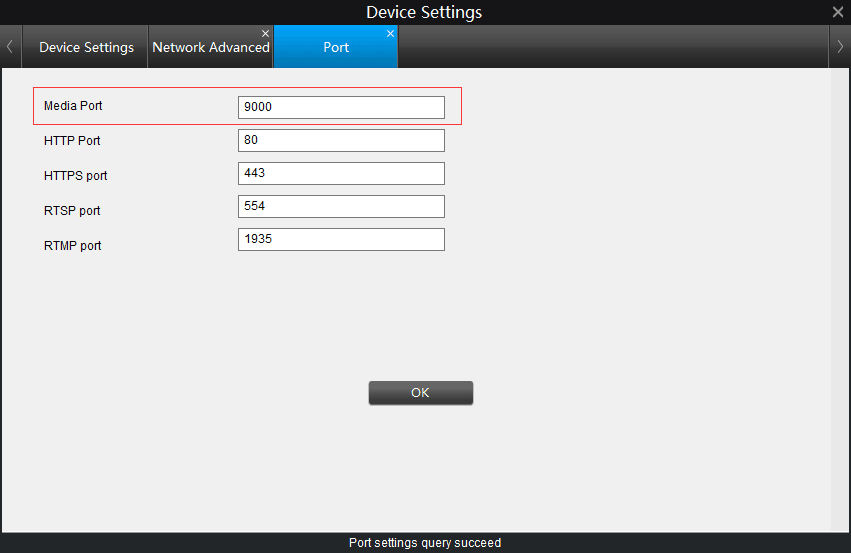
Sau đó, bạn đã sẵn sàng đăng nhập vào modem internet của mình và chuyển tiếp cổng đa phương tiện đến địa chỉ IP của camera IP với dịch vụ DDNS miễn phí trên modem internet.
Lưu ý: Các modem internet khác nhau có các trang khác nhau để thiết lập và bạn có thể tham khảo hướng dẫn sử dụng để biết thêm chi tiết.
Bước 5. Kiểm tra xem bạn có thể truy cập camera IP thông qua DDNS không
Sau khi thiết lập thành công, bạn có thể xem chế độ xem trực tiếp của camera IP với DDNS trên trình duyệt web.
Nếu bạn đang sử dụng Internet Explorer để xem từ xa, hãy nhớ thêm HTTP: // trước tên miền. Đối với các trình duyệt khác, chỉ cần nhập tên máy chủ DDNS của camera IP vào thanh tìm kiếm và và nhấn nút enter.
Đây là hai ví dụ:
- Đối với IE: http://yourhostname.yourddnsserver.org
- Đối với các trình duyệt khác: yourhostname. yourddnsserver.org
Bạn vẫn gặp khó khăn khi tự cấu hình DDNS cho camera IP? Dưới đây là 2 lựa chọn thay thế đơn giản hơn mà bạn có thể quan tâm.
Top 2 lựa chọn thay thế dễ nhất của máy ảnh IP Dịch vụ DDNS
Nếu bạn muốn bỏ qua các cài đặt DDNS của camera IP hoặc thích các cách đơn giản khác để xem camera IP qua Internet, bạn có thể xem xét hai lựa chọn thay thế như sau.
1. Áp dụng Camera IP bảo mật P2P – Tùy chọn thuận tiện nhất
Camera an ninh IP P2P áp dụng công nghệ ngang hàng giúp đơn giản hóa kết nối giữa camera an ninh và điện thoại hoặc PC, nghĩa là bạn có thể truy cập camera an ninh từ xa một cách dễ dàng mà không cần cài đặt camera IP DDNS.
Và đây là cách camera an ninh P2P hoạt động:
Mỗi camera an ninh P2P đi kèm với một số ID duy nhất (UID) được đăng ký và tích hợp ở cấp độ nhà phát triển. Bằng cách nhập UID và mật khẩu, bạn có thể xem chế độ xem trực tiếp của các camera an ninh P2P trên phần mềm có kết nối Internet ổn định một cách dễ dàng.
2. Áp dụng Camera bảo mật với địa chỉ IP tĩnh – Một cách khả thi khác
Giả sử bạn không muốn định cấu hình DDNS cho camera IP hoặc trả phí đăng ký dịch vụ DDNS, bạn có thể chọn truy cập các camera an ninh từ xa bằng IP tĩnh.
Nói chung, các ISP sẽ gán cho bạn các địa chỉ IP tĩnh nhưng bạn có thể yêu cầu một địa chỉ từ ISP của mình với lý do chính đáng với chi phí bổ sung. Nếu bạn không có kế hoạch chi tiền cho IP tĩnh, bạn có thể chọn camera IP P2P làm tùy chọn bảo mật thân thiện với ngân sách.
Mẹo khắc phục sự cố cho Camera IP DDNS – Lỗi dịch vụ
Tại sao các camera IP của tôi đã cài đặt DDNS không thể truy cập qua Internet? Làm thế nào để giải quyết các vấn đề mà dịch vụ DDNS cho camera an ninh không thành công? Tôi nên làm gì khi DDNS cho camera IP không hoạt động?
Bạn đã gặp phải những vấn đề này sau khi hoàn tất cài đặt DDNS của camera IP. Dưới đây là một số lời khuyên hữu ích để bạn xử lý:
Mẹo 1. Luôn cập nhật phần mềm IP Camera DDNS lên phiên bản mới nhất
Phần mềm lỗi thời là một trong những lý do chính gây ra lỗi dịch vụ DDNS của camera IP. Để khắc phục các lỗi trước đó và cung cấp các tính năng mới, các nhà sản xuất camera IP hàng đầu và máy chủ DDNS tiếp tục tung ra các phiên bản phần sụn mới của họ.
Mẹo 2. Kiểm tra cài đặt tường lửa của modem Internet.
Một lý do có thể khác cho dịch vụ DDNS không thành công cho camera IP có thể là cài đặt tường lửa cụ thể của các modem internet. Nếu các modem internet của bạn đã chặn các địa chỉ IP không xác định, bạn sẽ có thể truy cập các camera an ninh từ xa.
Vì vậy, thay đổi cài đặt tường lửa trên bộ định tuyến của bạn để cho phép địa chỉ IP động sẽ giúp giảm lỗi mạng của camera IP với dịch vụ DDNS.
Mẹo 3. Xác nhận nếu bạn đã thiết lập camera IP với cổng chuyển tiếp DDNS đúng cách
Hãy nhớ rằng không có thiết lập chuyển tiếp cổng, bạn không thể truyền phát trực tiếp nguồn cấp dữ liệu của camera quan sát bằng DDNS khi bạn ở xa các vị trí lắp đặt.
Để đảm bảo xem camera IP từ xa bằng DDNS, bạn có thể đăng nhập vào bộ định tuyến của mình để đảm bảo rằng bạn đã thực hiện chuyển tiếp cổng đúng cách.
Mẹo 4. Đảm bảo cài đặt kết nối Internet bằng IP động
Như chúng tôi đã đề cập ở trên, bạn có thể truy cập các camera IP bằng DDNS từ xa bằng địa chỉ IP động mỗi lần khi kết nối internet được chỉ định bởi ISP của bạn.
Để tránh các sự cố mạng có thể xảy ra, bạn cần đảm bảo rằng kết nối Internet của bạn bằng IP động trước khi bạn định cấu hình DDNS trên camera IP .
Cần giúp đỡ về DDNS cho Camera IP? Để lại câu hỏi của bạn trong bình luận dưới đây và chúng tôi sẽ hỗ trợ giải đáp.
Bài viết liên quan
Hệ thống Camera FPTC
|
|
Hotline tư vấn và CSKH: 0982.355.559